A InDesign CC 14.0 frissítés számos olyan funkciót hoz, amelyek jelentősen optimalizálhatják a munkafolyamataidat. Ezek az újdonságok nemcsak hasznosak, hanem időt is megtakarítanak. Meg fogsz lepődni, milyen egyszerűen végezhetők el most egyes feladatok.
Legfontosabb megállapítások
- Kommentárok importálása PDFs-ból
- Betűk vizuális átvizsgálása
- Könnyített hozzáférés az Adobe Fonts-hoz
- Elrendezés módosítása
- SVG-betűtípusok támogatása
- PDF-űrlapok testreszabása
- Új „Tulajdonságok” panel
- Nyomdai utasítások
- Tartalomérzékeny testreszabás
- Távolságok beállítása bekezdésformátumok között
Lépésről lépésre útmutató
1. Kommentárok importálása PDFs-ból
A legnagyszerűbb új funkciók egyike az InDesign CC 14.0-ban a kommentárok importálása PDF-dokumentumokból. Valószínűleg gyakran találkozol olyan PDFs-zel, amelyeket lektorok szerkesztettek. Ahelyett, hogy az Acrobat és az InDesign között váltogatnál, most egyszerűbben feldolgozhatod a kommentárokat.
A PDF-dokumentumból való kommentárok importálásához lépj a Fájl > PDF kommentárok importálása menüpontra. Itt válaszd ki a PDF-dokumentumodat, majd kattints a „Kommentárok importálása” gombra. Az új PDF kommentárok panel megnyílik, és láthatod az összes releváns megjegyzést. Ezután a különböző kommentárokra kattintva közvetlenül a saját elrendezésedben hajthatsz végre módosításokat.
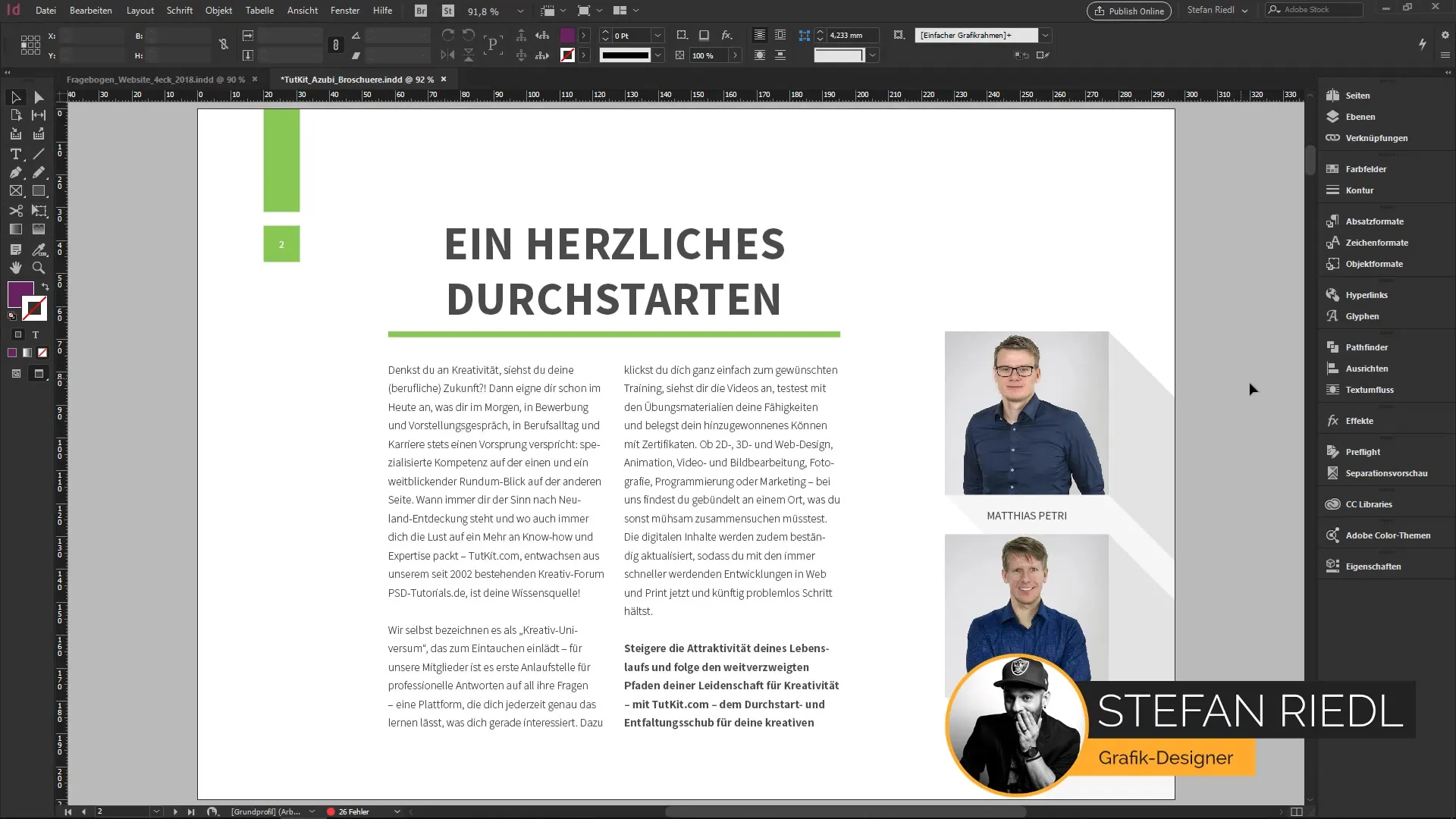
2. Betűk vizuális átvizsgálása
Az betűpanelben sok változás történt. Most közvetlenül ki tudsz nagyítani, és a kiválasztott szöveghez megfelelő betűmintákat jeleníthetsz meg. Ha beírsz egy szót vagy egy példamondatot, azonnal láthatod, hogyan néz ki ez a betűtípus.
A „több keresése” új funkcióval, amely most az Adobe Fonts néven is ismert, hatalmas választékot biztosít azokból a betűtípusokból, amelyek nincsenek helyben telepítve. Így megtakaríthatod az időt, hogy az interneten keress egy adott betűtípust.
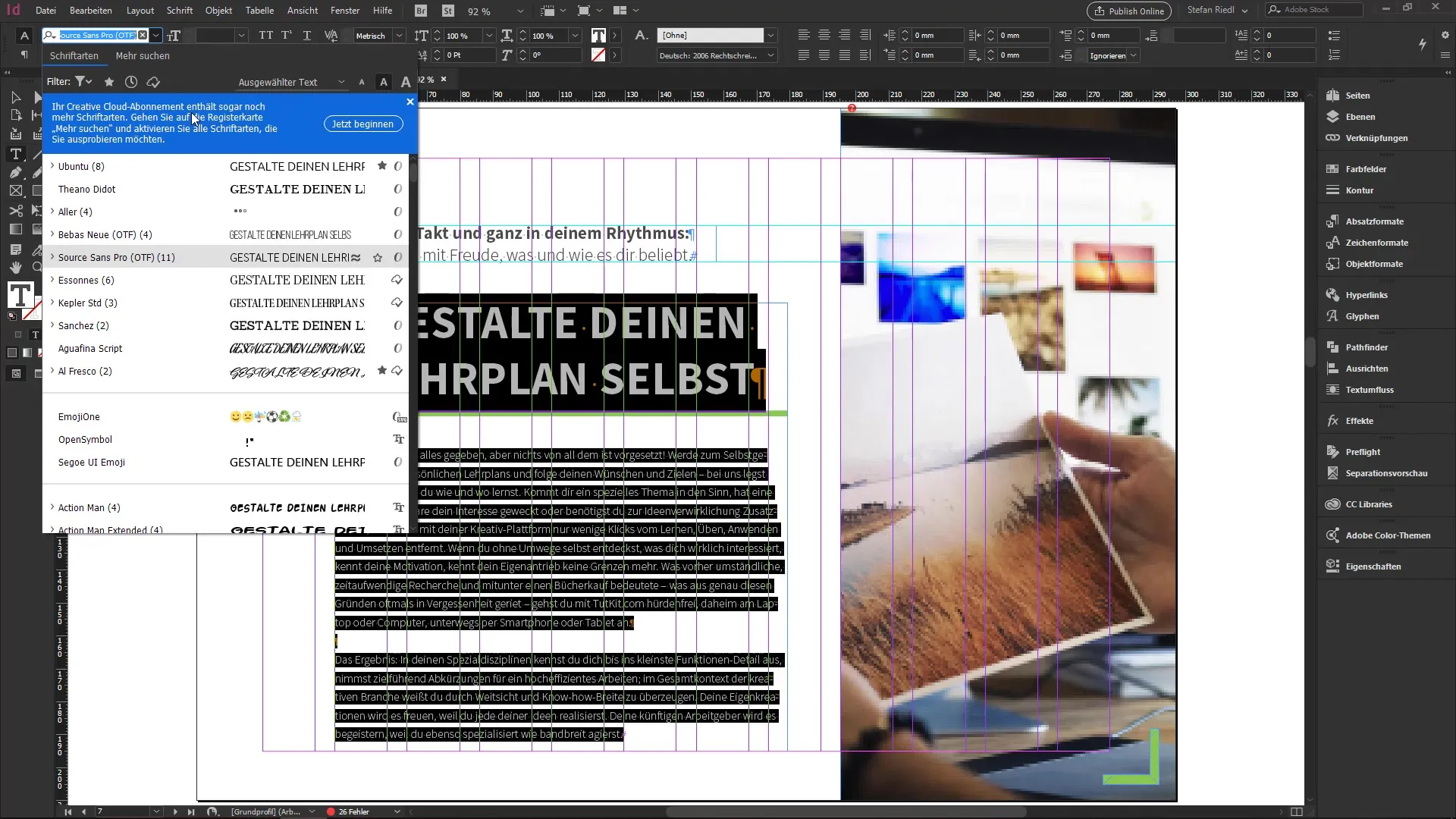
3. SVG-betűtípusok támogatása
Az InDesign 14.0 lehetővé teszi az SVG-betűtípusok használatát, amelyek OpenType interfészeket támogatnak. Az SVG-betűtípusok lehetővé teszik a grafikák és a színek beágyazását a glifákba. Ez teljesen új megjelenést kölcsönöz! Például kipróbálhatod az Adobe „Tri-Color” betűtípusát, amely színátmenetekkel dolgozik.
Ha kiemelsz egy szöveget ezzel a betűtípussal, érdekes opciókat kapsz a tipográfiai beállításokban, például különböző színváltozatokhoz. Kísérletezz ezekkel a betűtípusokkal, hogy lenyűgöző vizuális hatásokat érj el.
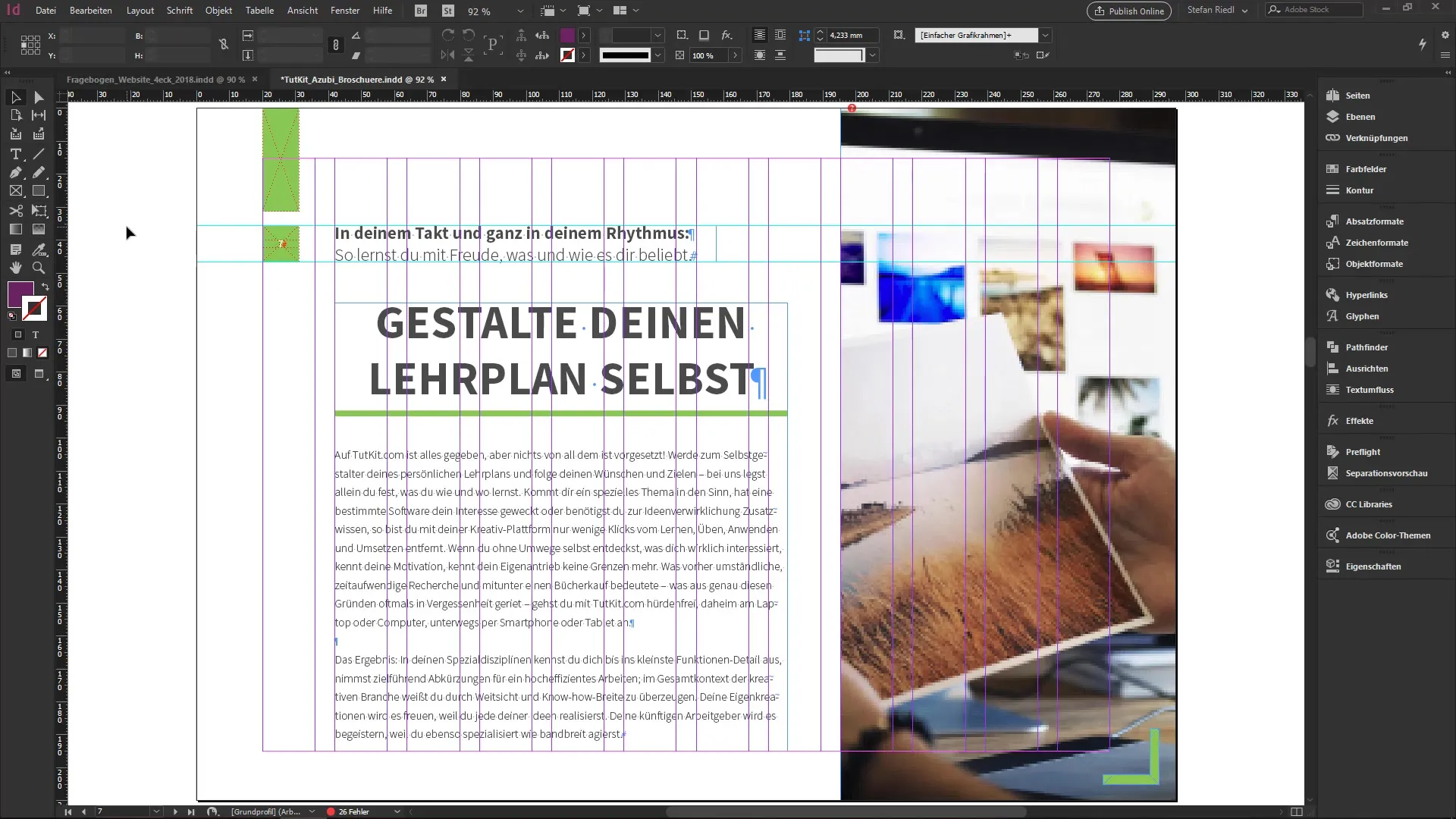
4. Egyedi testreszabások PDF-űrlapokhoz
Az InDesign-ban egy másik praktikus újdonság az űrlapok testreszabásának lehetősége. Ha szövegdobozra van szükséged egy PDF-dokumentumban, most már egyedileg meghatározhatod a betűtípust, -méretet és -vágást a mező szövege számára.
Lépj a Panel > Interaktív > Gombok és űrlapok menüpontra, hogy használd az új beállításokat. Ez azt jelenti, hogy a kérdőíved elrendezése tökéletesen illeszkedik az űrlapadatokhoz, amelyeket létrehozol.
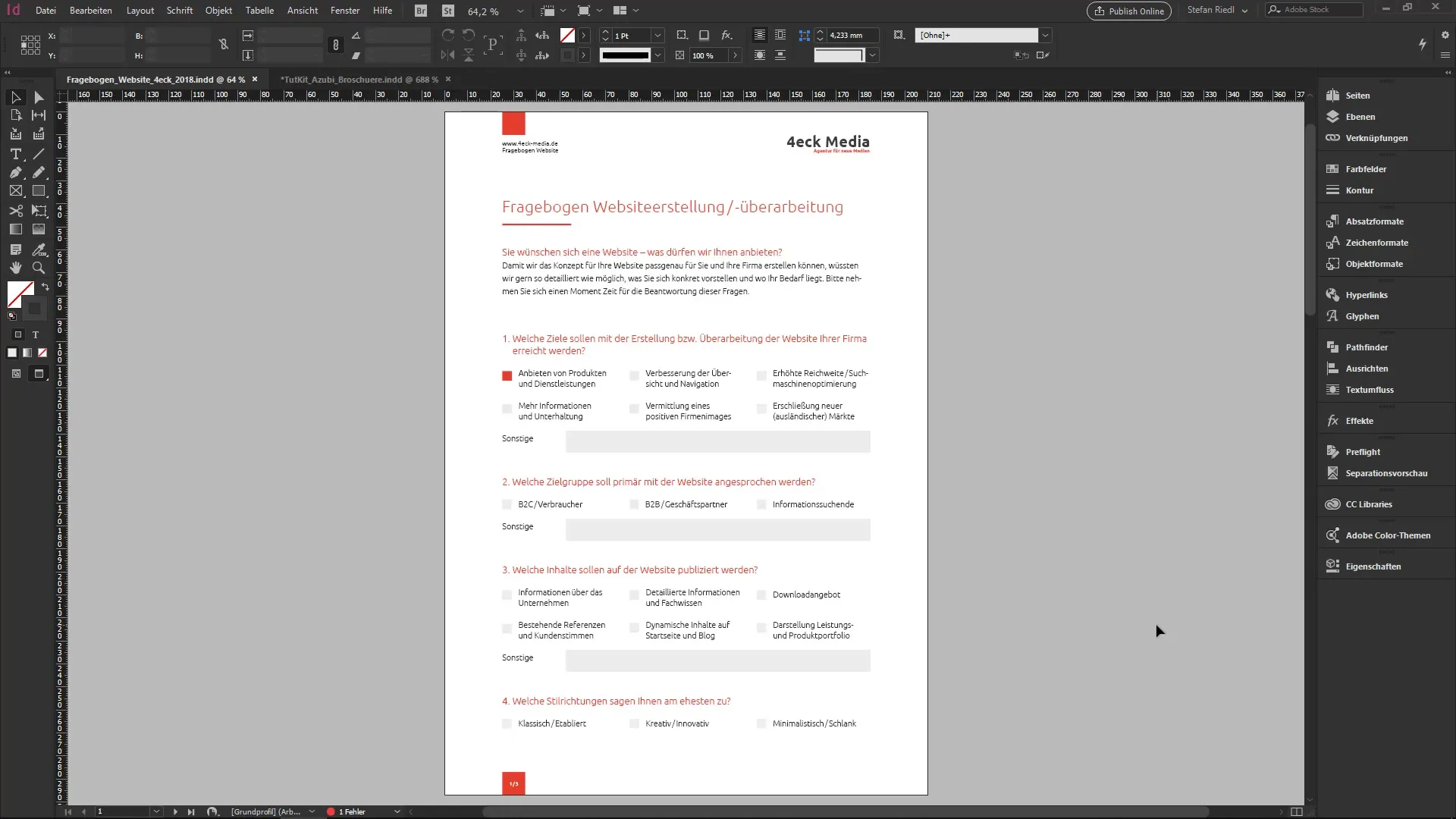
5. Az új „Tulajdonságok” panel használata
Az új Tulajdonságok panel jelentősen megkönnyíti a munkádat. Olyan beállításokat tartalmaz, amelyek automatikusan alkalmazkodnak a kiválasztott objektum tartalmához.
Ha kiválasztasz egy szövegdobozt, minden releváns opció azonnal láthatóvá válik, így nagyon gyorsan végezhetsz módosításokat anélkül, hogy hosszasan kellene keresgélned.
6. Elrendezés módosítása
Ha az elrendezésedet más formátumra kell átkonvertálnod, most egy egyszerű funkció igazítja el az „Elrendezés módosítása” nevet. Ezzel egyszerűen módosíthatod minden elem méretét és pozícióját a dokumentumban.
Egyszerűen lépj a Fájl > Elrendezés módosítása menüpontra, és válaszd ki a kívánt formátumot, amelyre szeretnél konvertálni. A program automatikusan átméretezi minden szöveg- és grafikai dobozt az új méretre.
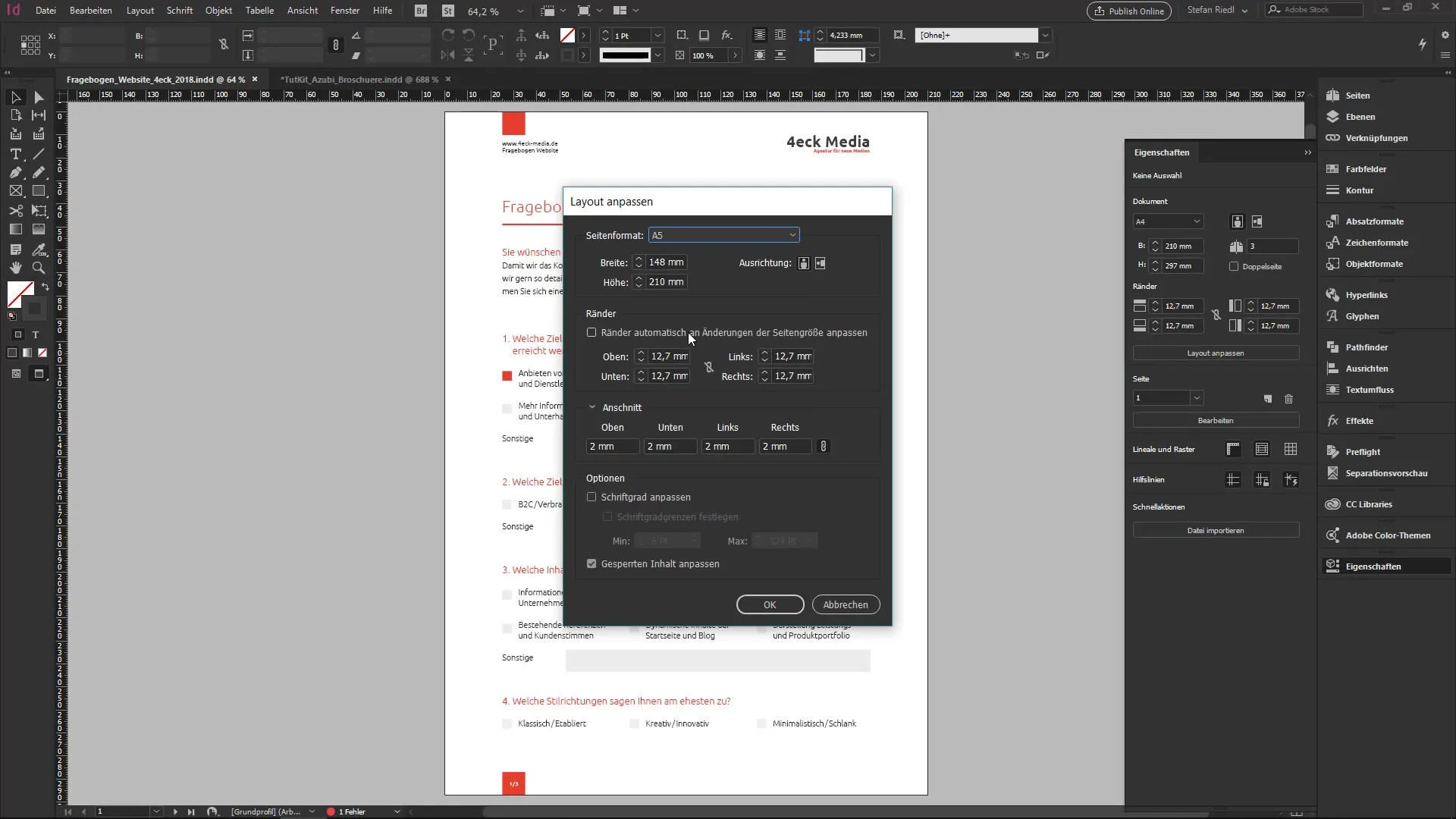
7. Munka nyomdai szolgáltatókkal
Az egyik újabb könnyítés a fájlok csomagolásakor a nyomdai utasítások közvetlen biztosítása vagy elhagyása. Ez sok stresszt takarít meg, mivel te magad dönthetsz róla, hogy szükség van-e utasításra vagy sem.
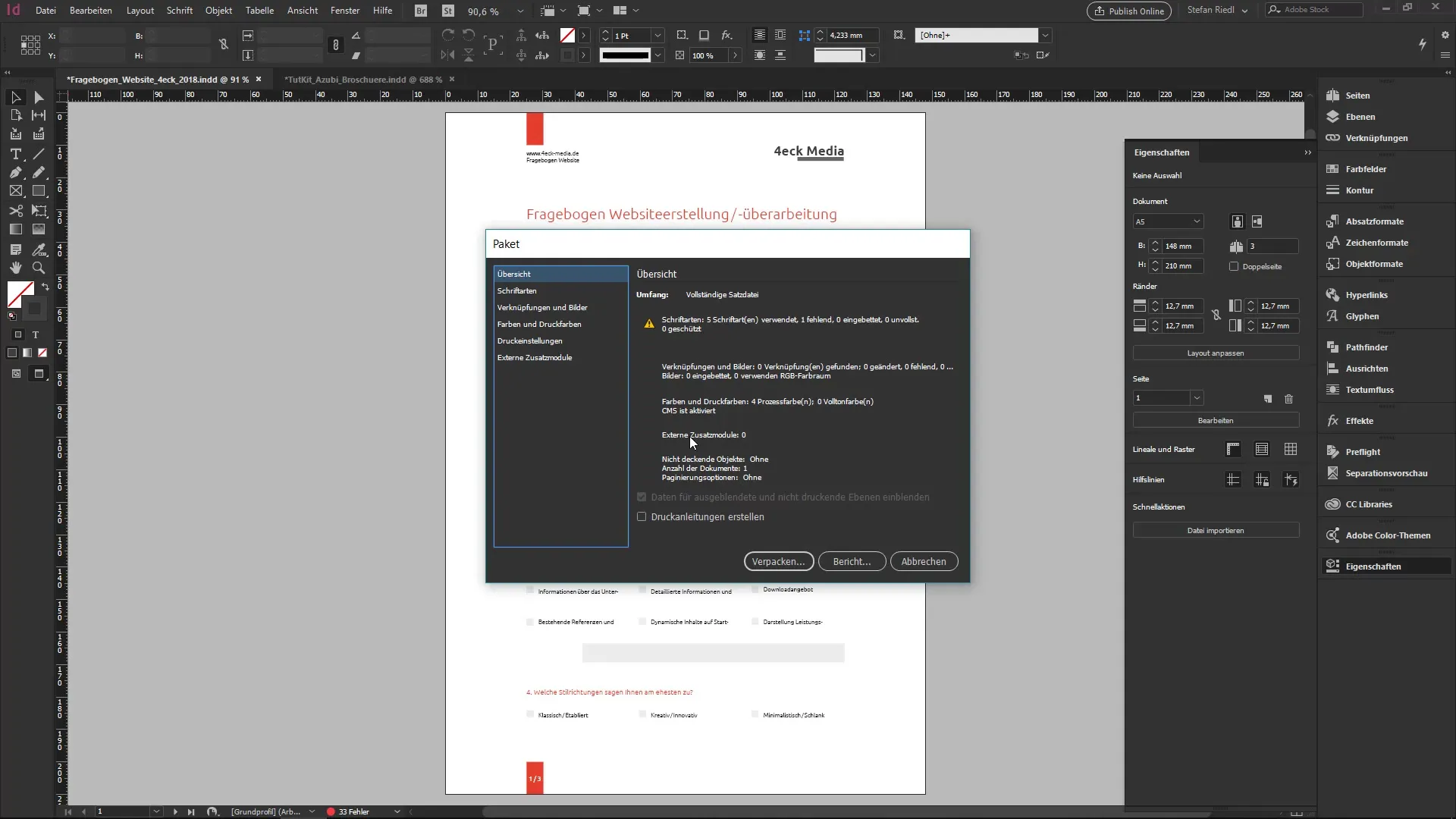
8. Tartalomérzékeny testreszabás
Az új tartalomérzékeny testreszabás képes észlelni a fontos képrészleteket, amelyeket figyelembe kell venni. Ez különösen igaz az arcokra és más fókuszterületekre. Ezt az opciót alapértelmezetten beállíthatod, ha egyszerűen engedélyezed a beállítási párbeszédablakban.
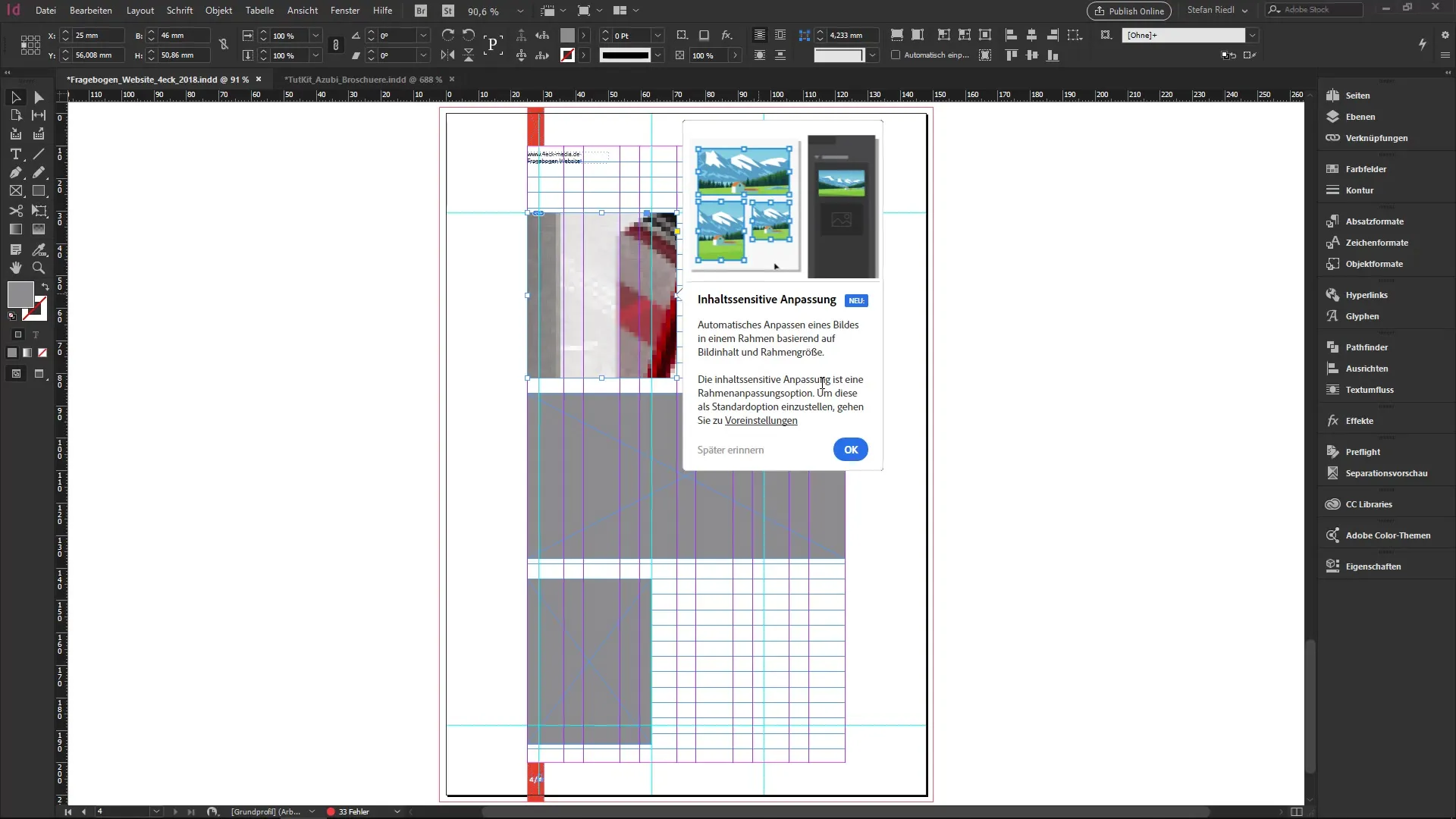
9. Távolságok bekezdésformátumok között
Érdekes lehetőség a távolságok újradefiniálása a bekezdések között. Most gyorsan beállíthatod a távolságot a hasonló kialakítású bekezdések között, ami jelentősen leegyszerűsíti a szöveges formázást.
Csak jelöld ki a bekezdéseket, lépj be a panelbe, és határozd meg a kívánt távolságokat.
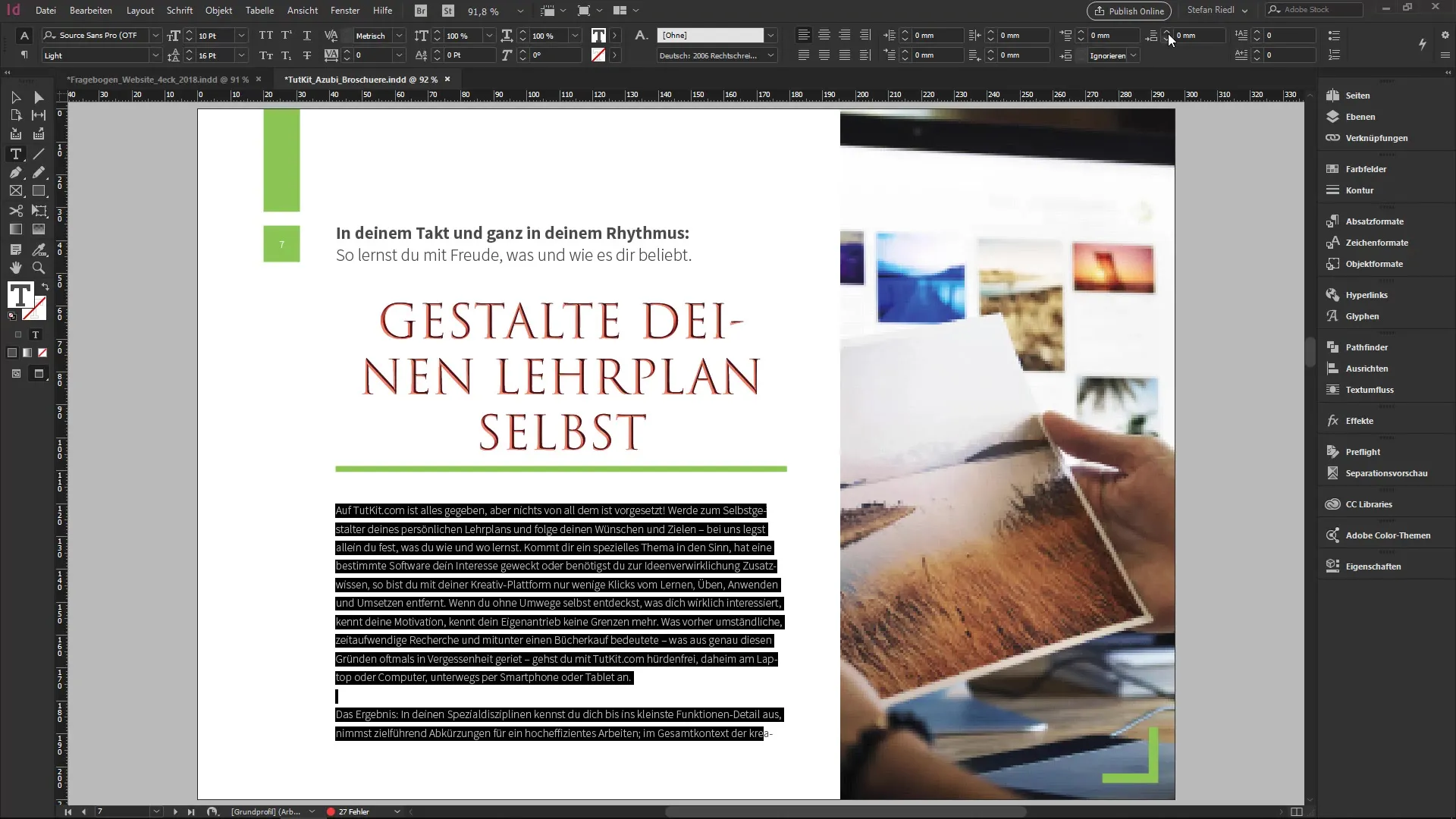
10. Záró tippek
Az InDesign CC 14.0 új funkciói számos lehetőséget kínálnak a munkafolyamatod optimalizálására és hatékonyabb munkavégzésre. Próbáld ki az új funkciókat, és tudd meg, hogy melyiket tudod a mindennapi tervező vagy betűző munkádban használni.
Összefoglalás
A legújabb verziójú InDesign számos praktikus funkciót kínál, amelyek jelentősen javíthatják a munkafolyamataidat. A PDF-ből való kommentárok importálásától kezdve a űrlapok testreszabásán át az új Tulajdonságok panelig, valamint a tartalomérzékeny testreszabásig – ezek az újítások segítenek, hogy hatékonyabban dolgozhass. Próbáld ki őket!
Gyakran ismételt kérdések
Hogyan importálhatom a kommentárokat PDFs-ból az InDesignba?Lépj a Fájl > PDF kommentárok importálása menüpontra, és válaszd ki a PDF-dokumentumodat.
Mi az SVG-betűtípus, és hogyan használhatom őket?SVG-betűtípusok OpenType-betűtípusok, amelyek grafikát és színeket tartalmaznak. Az InDesignban az Adobe Fonts-on keresztül használhatod őket.
Testreszabhatom a űrlapmezők betűtípusát?Igen, most már egyedileg meghatározhatod a PDF-űrlapok számára a betűtípust, -méretet és -vágást.
Hogyan működik az elrendezés módosítása az InDesignban?Egyszerűen végrehajthatsz formátumváltozásokat a Fájl > Elrendezés módosítása menüben, és minden elem automatikusan alkalmazkodik.
Mi a tartalomérzékeny testreszabás?A tartalomérzékeny testreszabás optimalizálja a fő téma elhelyezkedését a képekben, kiemelve a fontos részeket.

